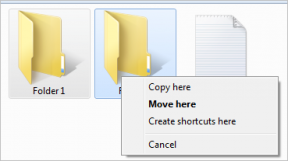연결 화면에서 Discord 멈춤 수정
잡집 / / April 04, 2023
Discord는 게이머들이 소통할 수 있는 주요 소셜 미디어 플랫폼입니다. 그러나 많은 사용자가 Discord가 로딩 화면에 멈춰 영원히 연결되지 않는 문제에 직면하고 있습니다. 이 경우에도 걱정할 필요가 없습니다! 연결 화면 문제에서 Discord가 멈추는 문제를 해결하는 방법을 알려줄 완벽한 가이드가 있습니다. 또한 해당 문제가 발생할 수 있는 이유에 대해 논의했습니다. 계속 읽으십시오!

목차
- 연결 화면에서 Discord 멈춤을 수정하는 방법
- 방법 1: 라우터 다시 시작
- 방법 2: 충돌하는 프로그램 닫기
- 방법 3: DNS 주소 변경
- 방법 4: DNS 캐시 지우기
- 방법 5: 프록시 서버 끄기
- 방법 6: 날짜 및 시간 설정 변경
- 방법 7: 맬웨어 검사 실행
- 방법 8: Windows 방화벽을 통해 Discord 허용
- 방법 9: Windows 방화벽을 일시적으로 비활성화(권장하지 않음)
- 방법 10: Discord 프로그램 재설치
연결 화면에서 Discord 멈춤을 수정하는 방법
다음은 로딩 화면 문제에서 Discord가 멈추는 가능한 원인입니다.
- 네트워크 연결 문제.
- 잘못된 날짜 및 시간 설정.
- 맬웨어 및 바이러스.
- Windows 방화벽에서 Discord가 차단되었습니다.
- 손상된 Discord 설치 파일.
문제를 해결하기 위한 문제 해결 단계를 따르기 전에 Discord 서버의 중단을 확인해야 합니다. 방문하다 디스코드 서버 상태 페이지.

Discord 서버가 원활하게 실행되는 경우 주어진 문제 해결 방법을 수행하여 연결 화면 문제에서 Discord가 멈추는 문제를 해결해야 합니다.
방법 1: 라우터 다시 시작
먼저 인터넷 라우터를 재부팅하여 네트워크 연결의 일시적인 버그를 수정합니다. 다음은 라우터를 다시 시작하는 단계입니다.
1. Wi-Fi 라우터를 누릅니다. 전원 버튼.
2. 그 다음에, 전원 케이블을 제거 커패시터에서 전원이 완전히 방전될 때까지 기다리십시오.
3. 지금, 연결하다그만큼전원 케이블 라우터를 다시 켜십시오.
또한 읽기: Windows 10에서 오류 1105 Discord 수정
방법 2: 충돌하는 프로그램 닫기
PC에 Discord 연결 문제를 일으키는 Discord 오류를 생성하는 충돌하는 앱이 있는 경우 해당 프로그램을 닫으십시오. 충돌하는 프로세스를 종료하면 문제를 해결할 수 있습니다. 가이드 읽기 Windows 10에서 작업 끝내기.

방법 3: DNS 주소 변경
연결 화면 문제에서 Discord가 멈추는 또 다른 일반적인 해결책은 시스템의 DNS 설정을 변경하는 것입니다. Google DNS 서버 또는 OpenDNS 서버를 사용하여 문제를 해결할 수 있습니다. 가이드를 따르세요 Windows 10에서 DNS 설정을 변경하는 3가지 방법.
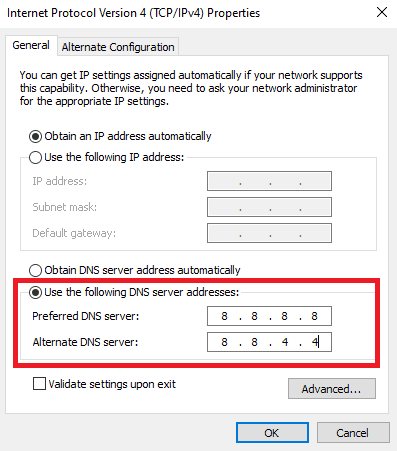
방법 4: DNS 캐시 지우기
DNS를 변경해도 Discord 연결 문제가 해결되지 않으면 DNS 캐시를 지워보세요. 가이드를 따라 Windows 10에서 DNS 캐시 지우기.

또한 읽기:Windows 10 네트워크 프로필 누락 문제 수정
방법 5: 프록시 서버 끄기
연결 화면 문제에서 Discord가 멈추는 문제를 해결하는 또 다른 방법은 VPN 및 프록시 서버가 활성화된 경우 비활성화하는 것입니다. 가이드 읽기 Windows 10에서 VPN 및 프록시 서버 비활성화.

방법 6: 날짜 및 시간 설정 변경
잘못된 날짜 및 시간 설정으로 인해 Discord 앱에서 오류가 발생할 수도 있습니다. Windows에는 사용자가 있는 지역에 따라 자동으로 날짜 및 시간을 설정하는 자동 날짜 및 시간 기능이 있습니다. 따라서 자동 날짜 및 시간 기능을 활성화할 수 있습니다. 가이드를 확인하세요. Windows 10에서 날짜 및 시간 설정 변경.

또한 읽기:Discord를 수정하는 방법이 계속 정지됨
방법 7: 맬웨어 검사 실행
PC에 맬웨어 및 바이러스가 있어 이 Discord가 로딩 화면 문제에서 멈출 수 있습니다. 따라서 이것이 사실인지 확인해야합니다. 가이드를 따라 컴퓨터에서 바이러스 검사 실행.

방법 8: Windows 방화벽을 통해 Discord 허용
Discord 프로그램이 Windows 방화벽에 의해 차단되면 Discord 연결 문제가 발생할 수 있습니다. 가이드를 따라 Windows 방화벽을 통해 앱 허용 또는 차단.

방법 9: Windows 방화벽을 일시적으로 비활성화(권장하지 않음)
Windows 방화벽에서 Discord 앱을 허용해도 Discord가 연결 화면에서 멈추는 문제가 여전히 해결되지 않으면 방화벽을 일시적으로 비활성화할 수 있습니다. 가이드를 확인하세요. Windows 10 방화벽을 비활성화하는 방법.
메모: 맬웨어로부터 컴퓨터를 보호하므로 Windows PC에서 Windows Defender 방화벽을 끄지 않는 것이 좋습니다.

또한 읽기:Discord 화면 공유 오디오가 작동하지 않는 문제 수정
방법 10: Discord 프로그램 재설치
또 다른 방법은 Discord가 영원히 연결되지 않는 문제를 해결하기 위해 새로운 설정으로 Discord를 다시 설치하는 것입니다. 앱이 손상된 파일이나 결함에 감염되었을 수 있습니다. 다음 단계를 수행하여 앱을 다시 설치하고 Discord가 연결 화면에서 멈추는 문제를 해결하세요.
1. 을 치다 윈도우 + I 키 동시에 발사 윈도우 설정.
2. 열기 앱 환경.

3. 를 찾습니다 디스코드 앱 그리고 클릭 제거 옵션.

4. 그런 다음 제거 옵션을 다시 선택하여 프로그램을 확인하고 제거합니다.
5. 이제 윈도우 + E열쇠 함께 출시 파일 탐색기.
6. 다음 위치로 이동 길 를 열려면 디스코드 파일.
C:\사용자\사용자 이름\AppData\로컬

7. 이제 마우스 오른쪽 버튼을 클릭하십시오. 디스코드 파일 를 선택하고 삭제 옵션.

8. 다음으로 공식 사이트를 방문하세요. 디스코드 웹사이트 그리고 클릭 Windows용 다운로드 단추.

9. 이제 설치 파일을 다운로드한 후 다음을 두 번 클릭합니다. DiscordSetup.exe 파일을 Windows PC에 설치합니다.

10. 프로그램이 설치되면 실행 불화 Windows 10의 로딩 화면 오류에서 Discord가 멈추었는지 확인합니다.
추천:
- Match.com 구독을 취소하는 방법
- LoL에서 언어를 변경하는 방법
- Discord 계정을 삭제하는 데 얼마나 걸립니까?
- 학교에서 Discord를 차단 해제하는 방법
이 가이드가 도움이 되었기를 바랍니다. Discord가 연결 화면에서 멈춤 문제. 시스템에서 Discord 연결 문제를 해결하는 데 가장 적합한 방법을 알려주세요. 질문이나 제안 사항이 있으면 아래 댓글 섹션에 자유롭게 남겨주세요.

엘론 데커
Elon은 TechCult의 기술 작가입니다. 그는 지금까지 약 6년 동안 사용 방법 가이드를 작성해 왔으며 많은 주제를 다루었습니다. 그는 Windows, Android 및 최신 트릭과 팁과 관련된 주제를 다루는 것을 좋아합니다.